こちらはツイッターまとめのNekoPaintの便利機能まとめから、検索などが使えるように改めて追加編集したものです。
お絵かきソフトでどんなことができるのかを知りたい方にも、参考にして頂ければと思います。
猫ペイントダウンロードサイト→ 最新テスト版(updateのみ)→ 無印 QT(Cute)
ツイート
このサイトでは無印版を基準にしています。QT版にも対応しているかはアイコンを見てください。
| NekoPaintの各バージョンについて | 猫ペイント(無印)と、猫ペイントQT(Cute)の違い |
お絵かきソフトでどんなことができるのかを知りたい方にも、参考にして頂ければと思います。
猫ペイントダウンロードサイト→ 最新テスト版(updateのみ)→ 無印 QT(Cute)
ツイート
このサイトでは無印版を基準にしています。QT版にも対応しているかはアイコンを見てください。
| NekoPaintの各バージョンについて | 猫ペイント(無印)と、猫ペイントQT(Cute)の違い |
スポイト(3) 模様(3) ウィンドウ(11) スクリプト(7) 文字(4) 漫画(7) グラデーション(1) その他(12) 番外編(15)
|
■ ツールボックス設定 (ウィンドウ) ■ シームレス画像 (模様,描画) ■ 基本操作ショートカット (編集,ショートカット) |
■ レイヤーブレンドたくさん (レイヤー) ■ 作業時の色設定 (定規,ブラシ,選択,その他) ■ 色ウィンドウの設定 (ウィンドウ) |
● ツールボックス設定
|
| ブラシツールとか、投げ縄ツールだとかのアイコンのあるウィンドウも、設定変更可能です。 メニューバーの「ウィンドウ」→「ツールボックス」に、サイズ、色、方向の3つがあります。 |

| |||
| 講座サイトなど: | http://koppe.iinaa.net/tool.htm | |||
| ||||
● シームレス画像
|
| メニューバーの「α」→「分割」を使うと、同じ画像が並んで描かれます。 「分割 切り抜き」を使うとシームレスな(継ぎ目が分からない)壁紙画像が作れます。 回転・左右対称と合わせて使っても面白いです。 |

| |||
| 講座サイトなど: | http://koppe.iinaa.net/moyou.htm#bunkatu | |||
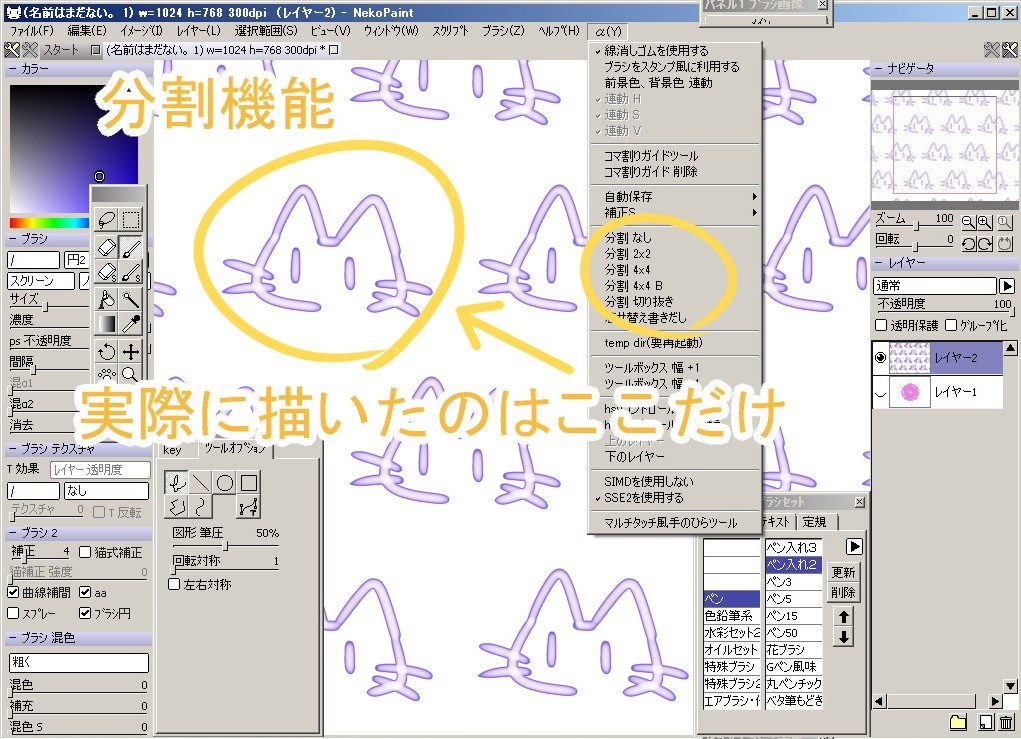 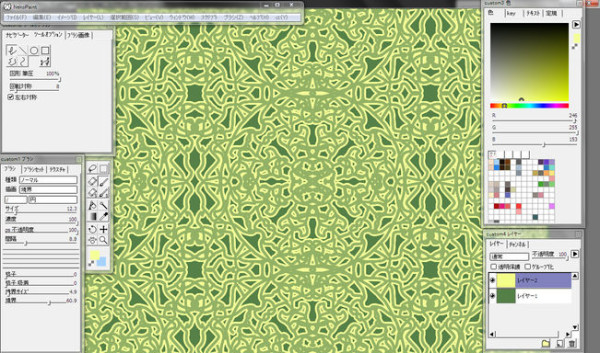
| ||||
| ||||
● 基本操作ショートカット
|
| 「Ctrl+C コピー」「Ctrl+V ペースト(貼り付け)」「Ctrl+X 切り取り」「Ctrl+Z 取り消し」「Ctrl+A 全体を選択」 使えます。 ただし、コピーは選択範囲を作っていないとコピーされません。 ctrl + alt + ドラッグ で 『ブラシのサイズ(太さ)変更』 ができます。 ctrl + クリック を 消しゴムの設定にしているときは ctrl を押してから alt を押すと 消しゴムのサイズ変更 alt を押してから ctrl を押すと ブラシのサイズ変更 です。 |

| |||
| 講座サイトなど: | http://koppe.iinaa.net/settei.htm#shortcut | |||
| ||||
● レイヤーブレンドたくさん
|
| NekoPaint Set をダウンロードしていれば、色々なレイヤーブレンドが既に用意されています。 「セピア化」「グロー効果」「ディフュージョン加工」など、レイヤーモードの組み合わせで作ることができます。 参考URL先は、Set(ver.1)に入ってないレイヤーモードの配布ページです。 |

| |||
| 講座サイトなど: | http://nekop.seesaa.net/tag/articles/%83%8C%83C%83%84%81%5B%83u%83%8C%83%93%83h / http://koppe.iinaa.net/download/download.htm#layer_mode | |||
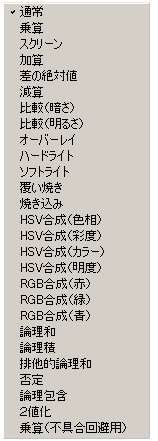 
| ||||
| ||||
● 作業時の色設定
|
| 色ウィンドウの▲部分にあります。 「選択範囲表示の色を変更」→選択ブラシで使われる色 「背景色を変更」→キャンバスの透明部分の色 「ブラシ円の色を変更」→ブラシのサイズのガイドの色 「定規の色を変更」→定規使用時のガイドの色 これらをクリックすると、そのとき設定されている色が適応されます。 |

| |||
| 講座サイトなど: | ||||
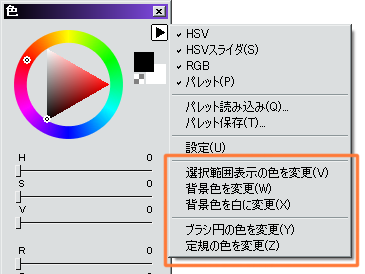
| ||||
| ||||
● 色ウィンドウの設定
|
| サイズの変更や、パレットのマス数の変更(最大16×16)が可能です。 QT版には設定がなく、ウィンドウの横幅次第でカラーサークルの大きさが変わる程度です。 |

| |||
| 講座サイトなど: | http://koppe.iinaa.net/window.htm | |||
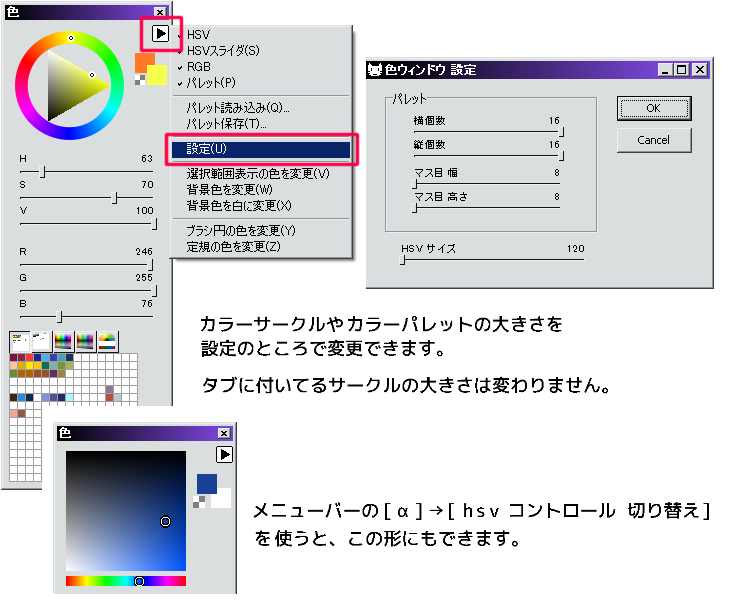
| ||||
| ||||
1 2 3 4 5 6 7 8 9 10 11 12 13 14 15 16 17 18 19 20 21




 - 管理者: 猫使い -
- 管理者: 猫使い -

